Gmail郵箱功能強大,但如果沒有掌握其隱藏功能,管理海量郵件將變得異常困難。本文將分享一些簡單快捷的Gmail郵件管理技巧,助您輕鬆應對郵件洪流。
1. 充分利用標籤
Gmail自2004年推出以來,其標籤而非文件夾的設計理念就具有革命性意義。請充分利用Gmail的標籤功能。郵件可以同時擁有多個標籤,您還可以通過點擊標籤旁的三個點,選擇“添加子標籤”來創建子標籤。
在網頁版Gmail中,您可以通過屏幕頂部的菜單或將郵件拖放到標籤列表來應用標籤。標籤對於搜索非常有用——在頂部搜索欄中使用“label:”前綴——並且與過濾器結合使用也很有效,因為您可以將符合特定條件的所有郵件分配給您的某個標籤。

2. 巧用多個郵箱地址
另一個過濾技巧是利用Gmail提供的多個郵箱地址功能。如果您的Gmail地址是popsci@gmail.com,那麼發送到pop.sci@gmail、p.opsci@gmail或類似地址的郵件仍然會到達您的收件箱(點號會被忽略)。您還可以添加加號和一個單詞在@符號之前——例如popsci main@gmail.com來創建更多地址。
這有什麼用呢?您可以將這些額外的地址用於在線填寫表格或與特定人員通信。在網頁版Gmail中,點擊搜索框右側的過濾器圖標,您可以根據例如popsci main@gmail.com這樣的地址設置規則:例如,您可以通過過濾器自動歸檔、加星標或標記郵件。
3. 標籤頁之間拖放郵件
Gmail網頁界面默認會顯示郵件標籤頁——主郵件、促銷、社交、更新和論壇——您可以通過點擊右上角的齒輪圖標,然後在“默認”下選擇“自定義”來自定義顯示哪些標籤頁。請注意,您選擇隱藏的任何標籤頁中的郵件都將移動到“主郵件”標籤頁,而“主郵件”標籤頁是無法隱藏的。
雖然您可能熟悉這些標籤頁,但您可能沒有意識到,如果Gmail的算法對郵件分類錯誤,您可以將郵件在這些標籤頁之間拖動。只需點擊一封郵件,然後將其拖放到標籤頁標題上即可將其移動到該標籤頁——Gmail還會詢問您是否希望將來對來自此發件人的所有郵件進行類似的分類,並為此設置過濾器。
4. 滑動操作整理郵件
在桌面網頁界面上,您可以將郵件在標籤頁之間拖放,但Android和iOS移動應用程序也有一些巧妙的技巧可以使用。例如,您知道嗎,當您查看Gmail收件箱(或應用程序中的任何文件夾)時,您可以滑動郵件來整理它們,而無需打開它們?
點擊左上角的菜單按鈕,然後點擊“設置”:然後,您需要轉到“常規設置”和“滑動操作”(Android),或“收件箱自定義”和“郵件滑動操作”( iOS),來選擇您的滑動操作。左右滑動可以分別配置,您可以從歸檔、垃圾箱、標記為已讀或未讀、休眠、移動和靜音選項中選擇。
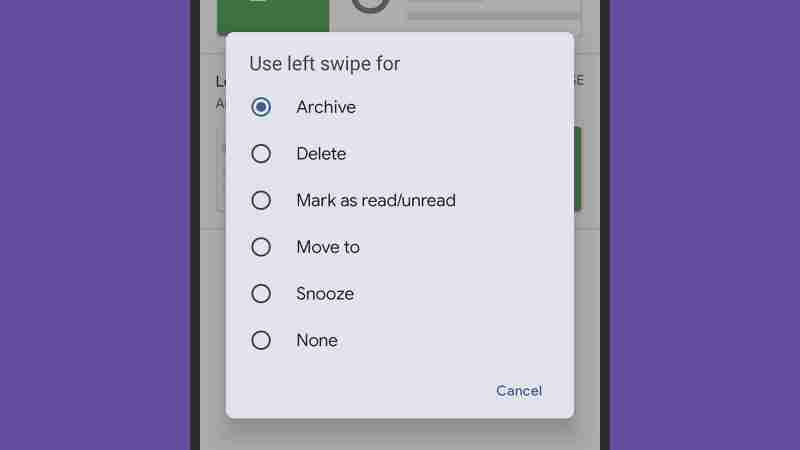
5. 學習快捷鍵
一旦您學習了Gmail快捷鍵,它們可以加快您執行所有操作的速度:您將能夠快速處理郵件,而無需使用鼠標(或觸控板)或深入菜單。您可以在網頁版Gmail中通過右上角的齒輪圖標,然後選擇“查看所有設置”、“常規”和“啟用快捷鍵”來啟用快捷鍵。
我們經常使用的一些更有用的快捷鍵包括:使用E歸檔當前正在閱讀的郵件,使用R回复郵件,使用A回复所有人。您可以使用C撰寫新郵件,使用/(斜杠)進行搜索,以及使用G然後I從網頁界面的任何位置返回到收件箱。 Google提供了一個您可以參考的完整快捷鍵列表。
以上是5封電子郵件管理技巧,以防止Gmail混亂不到您的生活的詳細內容。更多資訊請關注PHP中文網其他相關文章!
 VPN不起作用的前5個已驗證的修復程序May 14, 2025 pm 08:02 PM
VPN不起作用的前5個已驗證的修復程序May 14, 2025 pm 08:02 PM您是否在使用VPN時會遇到網站未在Google Chrome上加載的問題,而其他瀏覽器正常運行? Minitool的本指南將幫助您了解原因並提供解決方案來解決Chrome.quick Navig上的VPN問題。
 fmod_event64.dll在Windows上缺少?這是一些修復程序May 14, 2025 pm 08:01 PM
fmod_event64.dll在Windows上缺少?這是一些修復程序May 14, 2025 pm 08:01 PM您是否遇到Windows系統上的“ fmod_event64.dll”錯誤?如果這個問題引起您的困惑,那麼您就在正確的位置。 Minitool的這篇文章不僅會指導您如何解決此問題,還會指導您
 如何修復ELEX II在Windows的啟動上崩潰?May 14, 2025 pm 08:00 PM
如何修復ELEX II在Windows的啟動上崩潰?May 14, 2025 pm 08:00 PMElex II是由Piranha Bytes開發的開放性動作RPG,並由THQ Nordic出版。它於2022年3月作為原始Elex的續集發行
 修復Ryzen Master無法在Windows 11/10上初始化May 13, 2025 pm 08:06 PM
修復Ryzen Master無法在Windows 11/10上初始化May 13, 2025 pm 08:06 PM使用Ryzen Master時,通常會接收“無法初始化;請重新安裝。因此,流產”錯誤消息。 Minitool的這篇文章介紹瞭如何以4種方式解決“ Ryzen Master無法初始化”問題。 QuickNavigation:Way 1 1
 解決!文件資源管理器跳到文件夾窗口的頂部10/11May 13, 2025 pm 08:05 PM
解決!文件資源管理器跳到文件夾窗口的頂部10/11May 13, 2025 pm 08:05 PM您是否正在處理文件資源管理器單獨跳到文件夾頂部的問題?如果是,您來了正確的位置。查看此Minitool指南以獲取簡單解決方案和分步說明。 QuickNavigation:File Explorer跳到頂部
 如何從佳能中恢復CRM文件?閱讀本指南May 13, 2025 pm 08:04 PM
如何從佳能中恢復CRM文件?閱讀本指南May 13, 2025 pm 08:04 PM您是否使用佳能攝像頭來捕捉美好的時刻?丟失的珍貴照片對於每位攝影師來說都是令人失望的。該Minitool帖子顯示了有關如何恢復CRM文件的詳細指南。讓我們一起繼續!快速導航:關於CRM Filesh
 沙丘:覺醒崩潰的PC:可靠的解決方案來解決凍結May 13, 2025 pm 08:03 PM
沙丘:覺醒崩潰的PC:可靠的解決方案來解決凍結May 13, 2025 pm 08:03 PM玩《沙丘:覺醒》時,出現了BSOD錯誤,甚至整個PC都會凍結。如何解決沙丘:在編譯著色器時覺醒PC崩潰?你並不孤單! Minitool會引導您瀏覽本指南,以發現可能修復的解決方案
 攝像機在Windows 11 24H2更新後停止工作?修復它May 13, 2025 pm 08:02 PM
攝像機在Windows 11 24H2更新後停止工作?修復它May 13, 2025 pm 08:02 PM當您發現在Windows 11 24H2更新後相機停止工作時,您會做什麼?如果您無助,那麼這個Minitool帖子是您的生命線。它介紹了為什麼它停止工作以及如何使其恢復工作。


熱AI工具

Undresser.AI Undress
人工智慧驅動的應用程序,用於創建逼真的裸體照片

AI Clothes Remover
用於從照片中去除衣服的線上人工智慧工具。

Undress AI Tool
免費脫衣圖片

Clothoff.io
AI脫衣器

Video Face Swap
使用我們完全免費的人工智慧換臉工具,輕鬆在任何影片中換臉!

熱門文章

熱工具

SublimeText3 Linux新版
SublimeText3 Linux最新版

MantisBT
Mantis是一個易於部署的基於Web的缺陷追蹤工具,用於幫助產品缺陷追蹤。它需要PHP、MySQL和一個Web伺服器。請查看我們的演示和託管服務。

禪工作室 13.0.1
強大的PHP整合開發環境

SAP NetWeaver Server Adapter for Eclipse
將Eclipse與SAP NetWeaver應用伺服器整合。

VSCode Windows 64位元 下載
微軟推出的免費、功能強大的一款IDE編輯器





